ما هو MacReviver وهل هو تطبيق خطير (08.13.25)
تحب البرامج الضارة إخفاء نفسها كتطبيقات شرعية أخرى من المرجح أن يقوم مالكو الكمبيوتر بتنزيلها ، مثل أدوات تنظيف Mac وأدوات تحسينها. إذا كنت قد شاهدت إعلانات تروج لهذه الأدوات أو إذا رأيت إشعارات تفيد بأن جهاز Mac الخاص بك به عدد من التهديدات التي يجب إزالتها ، فلا تفكر مطلقًا في النقر على أي منها. هذه اكتشافات مزيفة تهدف إلى إغراء المستخدمين بتنزيل تطبيقاتهم الضارة وتثبيتها.
يعد MacReviver أحد أدوات صيانة وتنظيف Mac التي يتم الترويج لها بشدة والتي تراها في كل مكان. والفرق الوحيد هو أنه يوجد بالفعل برنامج MacReviver شرعي ، ويستخدم مجرمو الإنترنت هذه الأداة للتغلب على شرعية التطبيق. لذلك عندما ترى إعلانًا لـ MacReviver ، يلزمك إجراء تحقيق شامل قبل النقر فوقه لأنك ربما تقوم بتنزيل تطبيق ضار على جهاز الكمبيوتر الخاص بك.
في هذه المقالة ، سنوضح لك كيفية التمييز بين تطبيق MacReviver الشرعي والمزيف ، بالإضافة إلى مناقشة مخاطر الإصابة بالتطبيق الضار. سنوضح لك أيضًا كيفية التخلص من برنامج MacReviver الضار لمنعه من إلحاق المزيد من الضرر بجهاز الكمبيوتر الخاص بك.
ما هو MacReviver؟ يعد MacReviver أداة صيانة شاملة لأجهزة Mac. وهي مكونة من عدة أدوات لحل مشكلات macOS المختلفة وإحياء أداء جهاز Mac. تم تطوير التطبيق بواسطة ReviverSoft ، وهي شركة تقنية مقرها والنوت كريك ، كاليفورنيا. تم شراء ReviverSoft لاحقًا بواسطة Corel Corporation في عام 2014. 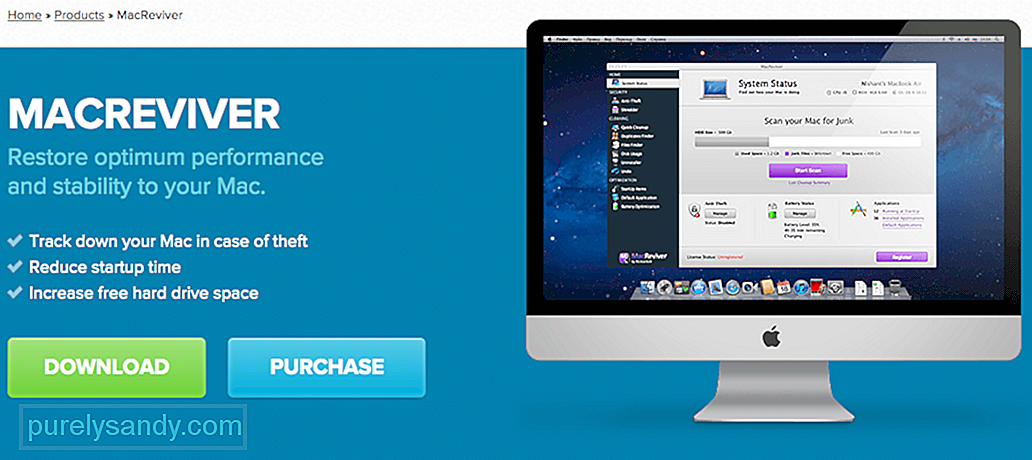
وفقًا لوصف MacReviver ، يحتوي التطبيق على الأدوات الأساسية لتحسين Mac وتنظيفه وصيانته. يتضمن أيضًا ميزة مكافحة السرقة لمنح نظامك طبقة إضافية من الأمان ضد السرقة. يحرر التطبيق مساحة محرك الأقراص الثابتة ويقلل وقت بدء التشغيل ويتتبع موقع جهاز Mac في حالة السرقة ويحسن بطارية جهازك وسرعته.
ومع ذلك ، غالبًا ما تستخدم البرامج الضارة MacReviver كتمويه للخداع المستخدمين لتنزيلها. يعتبر MacReviver المزيف برنامجًا غير مرغوب فيه (PUP) يعتمد على الإيجابيات الخاطئة المتعمدة لجعل المستخدمين يقومون بالترقية إلى الإصدار المتميز من التطبيق. برامج الأمان الأخرى التي تم اكتشافها هي برامج إعلانية تدفع الإعلانات المزعجة إلى المستخدم وتعديل المتصفحات لخدمة الغرض منها.
عادةً ما يتم تثبيت تطبيق MacReviver الضار دون علم المستخدم. كما ذكرنا سابقًا ، يتم تقديمه غالبًا من خلال الإعلانات التي نقرت عليها. طريقة التوزيع الشائعة الأخرى هي التجميع. غالبًا ما يتم تعبئتها مع برامج أخرى. المستخدمون الذين لا يقرؤون كل خطوة من خطوات عملية التثبيت ويتخطون الخطوات دون قصد هم الضحايا المعتادون لهذه البرامج الضارة. إنهم لا يدركون أنه تم تثبيت PUP على أجهزة الكمبيوتر الخاصة بهم لأنهم تخطوا جميع الخطوات للتو.
يركز PUP هذا بشكل أكبر على مستخدمي Mac ، ولكنه يمكن أن يصيب أيضًا أنظمة أخرى ، بما في ذلك أجهزة كمبيوتر Windows. p> ماذا يفعل MacReviver؟
تفحص أداة MacReviver الشرعية جهاز Mac بحثًا عن الملفات غير المستخدمة وتحذفها. يتيح لك الإصدار المجاني استخدام ميزات معينة ، مثل Duplicate Finder و Files Finder و Battery Optimization. تمنحك الترقية إلى الإصدار المتميز إمكانية الوصول إلى المزيد من الميزات. على الرغم من أن الأشياء التي يمكن لـ MacReviver القيام بها يمكن تنفيذها أيضًا بواسطة برامج تنظيف Mac الأخرى ، إلا أنه يمكن أن يكون مفيدًا للغاية ويفي بوعوده.
من ناحية أخرى ، يتسبب تطبيق MacReviver المزيف في حدوث مشكلات جهاز Mac الخاص بك. قد يبدو أنه يقوم بفحص نظامك ، ولكنه سيُظهر لك في الواقع إيجابيات خاطئة وسيطالبك بالترقية إلى الإصدار المتميز فقط لإصلاح هذه الأخطاء.
قد تلاحظ أيضًا بعض التغييرات الغامضة ، خاصة في المتصفح الافتراضي ، بعد تثبيت MacReviver الضار. من المحتمل أن تلاحظ ظهور المزيد من الإعلانات على شاشتك ، خاصة تلك المتعلقة بالمنتجات التي بحثت عنها أو اشتريتها عبر الإنترنت. هذا يعني أن برامج الإعلانات المتسللة كانت تحتفظ بعلامات تبويب على عادات الشراء واستعلامات البحث ، من أجل تقديم إعلانات مستهدفة بناءً على اهتماماتك.
How to Remove MacReviverيعد MacReviver نوعًا ثابتًا من البرامج الإعلانية التي تحتاج من الجذور. للقيام بذلك ، تحتاج إلى حذف البرامج الضارة تمامًا والتخلص من مكوناتها ، باستخدام الإرشادات خطوة بخطوة أدناه:
الخطوة 1: إزالة الملفات الشخصية الضارة من جهاز Mac الخاص بك.تسمح لك الملفات الشخصية على جهاز Mac الخاص بك بتهيئة النظام للقيام بأشياء يستحيل على المستخدمين العاديين القيام بها. غالبًا ما تنشئ البرامج الضارة ملفات تعريف ضارة على جهاز Mac الخاص بك لمنع المستخدمين من حذف البرنامج الضار أو إجراء تغييرات على الكمبيوتر. لذا قبل أن تفعل أي شيء آخر ، تحتاج إلى إزالة ملفات التعريف الضارة هذه من جهاز Mac الخاص بك قبل متابعة إزالة البرامج الضارة.
للقيام بذلك:
بمجرد إزالة ملف التعريف الضار ، يمكنك متابعة إلغاء تثبيت PUP. قم بإنهاء تطبيق MacReviver تمامًا ، ثم انتقل إلى مجلد التطبيقات ( Finder & gt؛ Go & gt؛ Applications ). ابحث عن أيقونة تطبيق MacReviver واسحبه إلى سلة المهملات. لا تنس تفريغ سلة المهملات بعد ذلك مباشرة. تحتاج أيضًا إلى حذف جميع الملفات المرتبطة بـ PUP باستخدام أداة موثوقة لتنظيف Mac.
فيما يلي بعض الملفات الضارة المعروفة المرتبطة بـ MacReviver:
- com.MacReviver. plist
- com.adobe.fpsaud.plist
- installmac.AppRemoval.plist
- myppes.download.plist
- mykotlerino.ltvbit. plist
- com.myppes.net-preferences.plist
تحتاج أيضًا إلى التحقق من كل مجلد من هذه المجلدات للتأكد من عدم وجود ملفات مصابة متبقية:
- / Library / LaunchAgents
- ~ / Library / LaunchAgents
- / Library / Application Support
- / Library / LaunchDaemons
- ~/Library/Caches
الخطوة التالية هي فحص جهاز الكمبيوتر الخاص بك باستخدام برنامج مكافحة البرامج الضارة للتأكد من عدم وجود برامج ضارة أخرى كامنة على جهاز الكمبيوتر الخاص بك. اجعل من المعتاد فحص جهاز الكمبيوتر الخاص بك بانتظام لمنع برامج الإعلانات المتسللة و PUP والأنواع الأخرى من البرامج الضارة من إصابة نظامك.
الخطوة 4: حذف عناصر تسجيل الدخول إلى MacReviver.عادةً ما تقوم البرامج الضارة بتثبيت نفسها ضمن عناصر تسجيل الدخول لذلك أنه يعمل تلقائيًا عندما يقوم المستخدم بتسجيل الدخول. لإزالته من عناصر تسجيل الدخول ، اتبع الإرشادات أدناه:
يعد MacReviver أداة مفيدة لتنظيف جهاز Mac وتحسينه ، ولكن يمكن استخدامه أيضًا بواسطة برامج ضارة لإخفاء نفسها وإصابة نظامك. إذا كنت تعتقد أنك قمت بطريقة ما بتثبيت تطبيق MacReviver الضار على جهاز الكمبيوتر الخاص بك ، فما عليك سوى اتباع الخطوات المذكورة أعلاه لإزالته تمامًا من جهازك.
فيديو يوتيوب: ما هو MacReviver وهل هو تطبيق خطير
08, 2025

